码丁实验室,一站式儿童编程学习产品,寻地方代理合作共赢,微信联系:leon121393608。
本系列教程主要实现通过Raspberry Pi3 + Hass.io + Macbook配合其它智能硬件实现对智能家居的控制,旨在分享搭建智能家居过程中的经验和乐趣。
上篇我们介绍了Home Assistant的HomeBridge功能。最近买了Amazon的Echo Dot,下面几篇将介绍Echo Dot在Home Assistant的使用,今天先介绍Echo Dot在Android手机的添加和设置。
1. 首先需要申请一个Amazon账号。
2. 到Google Play下砸Amazon Alexa,前提是你手机有Google play和翻墙的梯子,如果没有这两个条件请使用网页进行添加。网页添加地址:Amazon Sign In。
3. 打开app,使用Amazon账号登入。 由于国内网络原因,登入后有可能是空白页。此时你需要做三件事情,第一需要拔掉sim卡,然后在设置-应用程序-Alexa清楚app数据,最后将语言设置为英文。然后重新登入app,这样你就能够看到app界面了,这时你可以插入sim卡也可以设置回语言。以后出现这个问题重复这三个步骤就可以了。
4. 进入app界面,选择添加设备,选择你的Echo设备,我这里选Echo Dot。
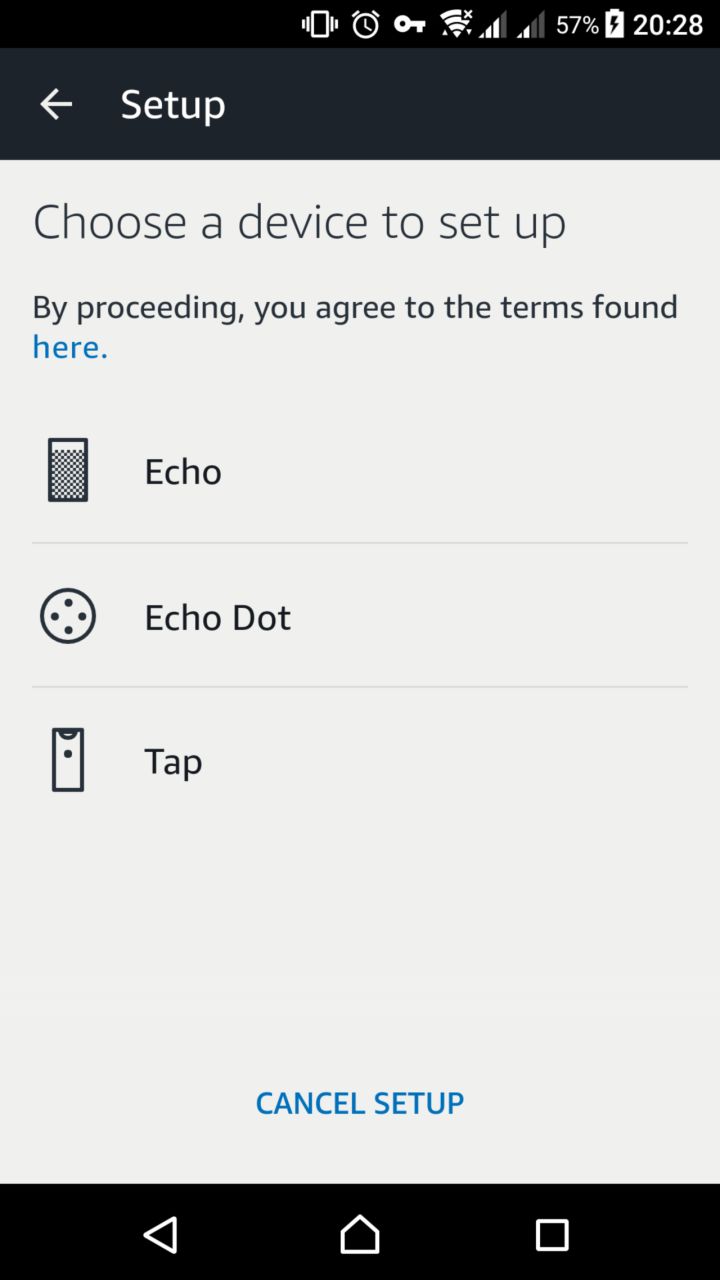
5. 进入设置语言界面,一般选择English。

6. 选择CONNECT TO WI-FI,然后手机wifi连接到Amazon开头的wifi信号。
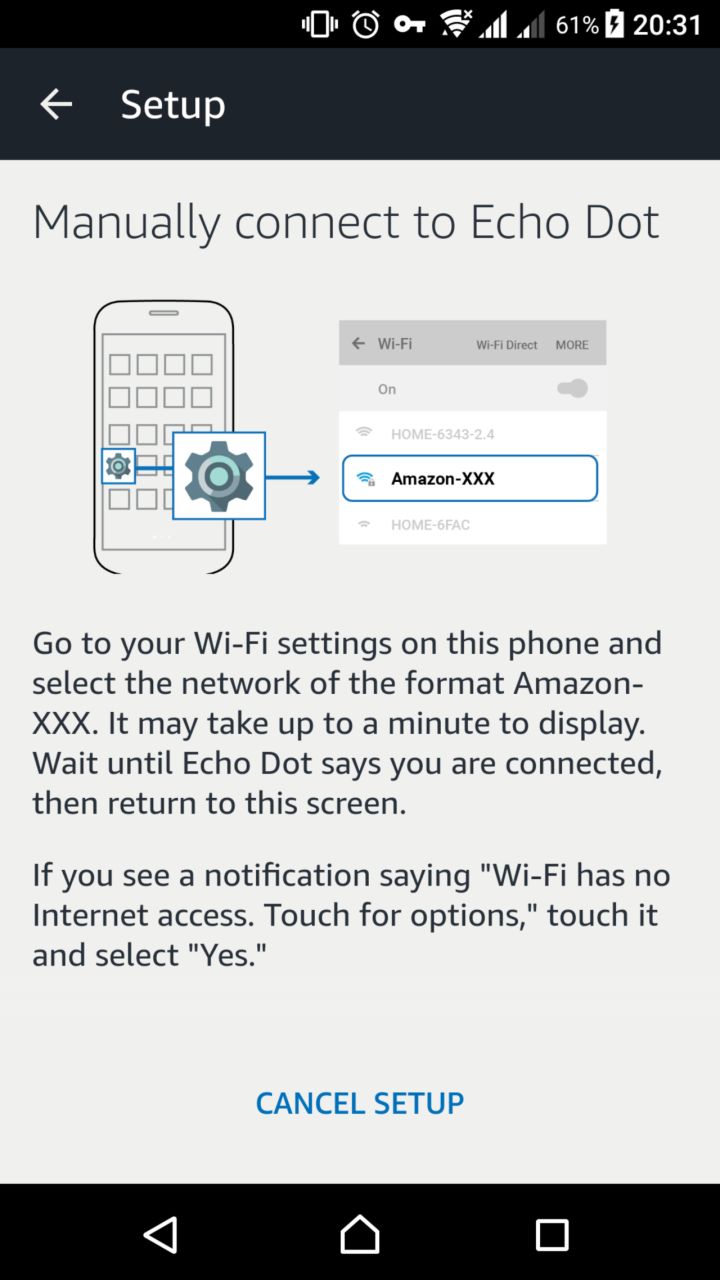
7. 之后选择你家里的网络,输入密码就可以添加设备到你的网络了。
8. 其他主要设置可以在设置界面进行设置,主要在Echo Dot那栏进行几个个主要设置,第一个设置Device location,英文拼写就可以了,这样当你询问天气等跟地理位置有关的信息的,Echo Dot会根据你设置的位置进行回答,默认是美国的。第二个Device time zone设置为Asia China Standard Time(Shanghai),这样你的时区就会是中国时区了,默认是美国的。第三个打开Temperature Units按钮就是用公制温度,默认用的是英制的。第四个打开Distance Units按钮就是使用公制距离单位,默认也是英制的。其他设置可以根据你自己需要进行设置。
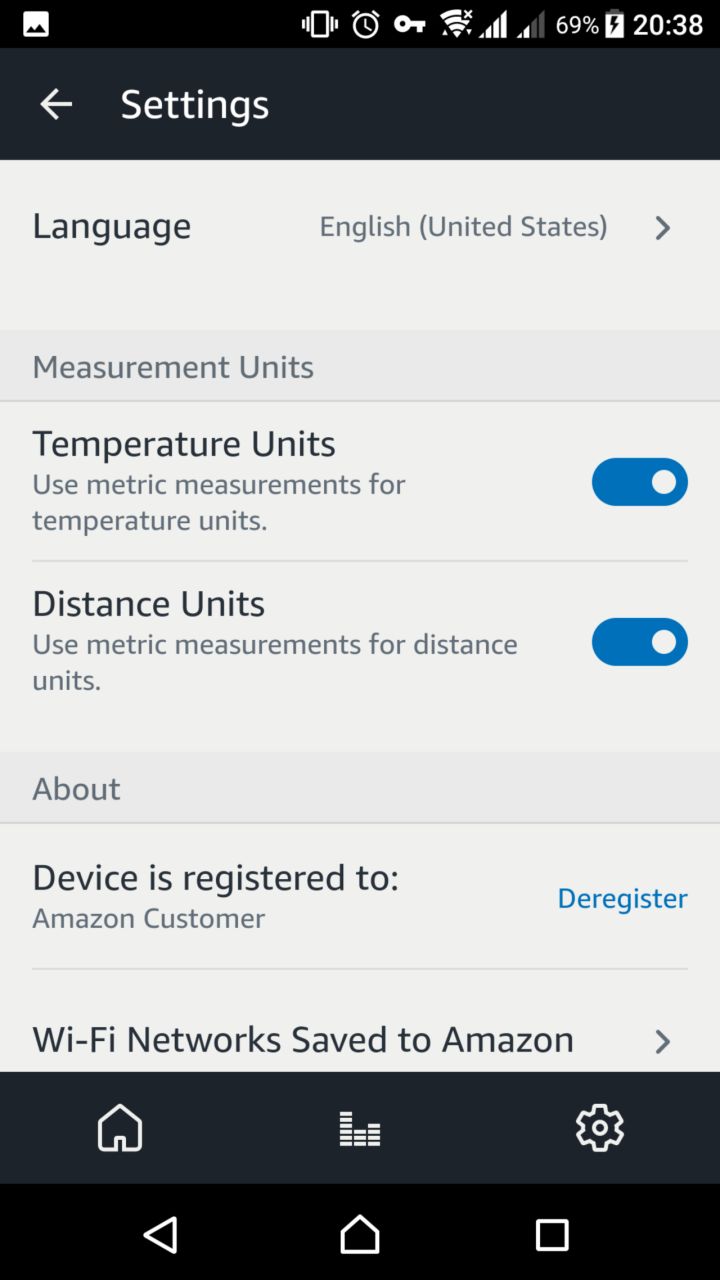
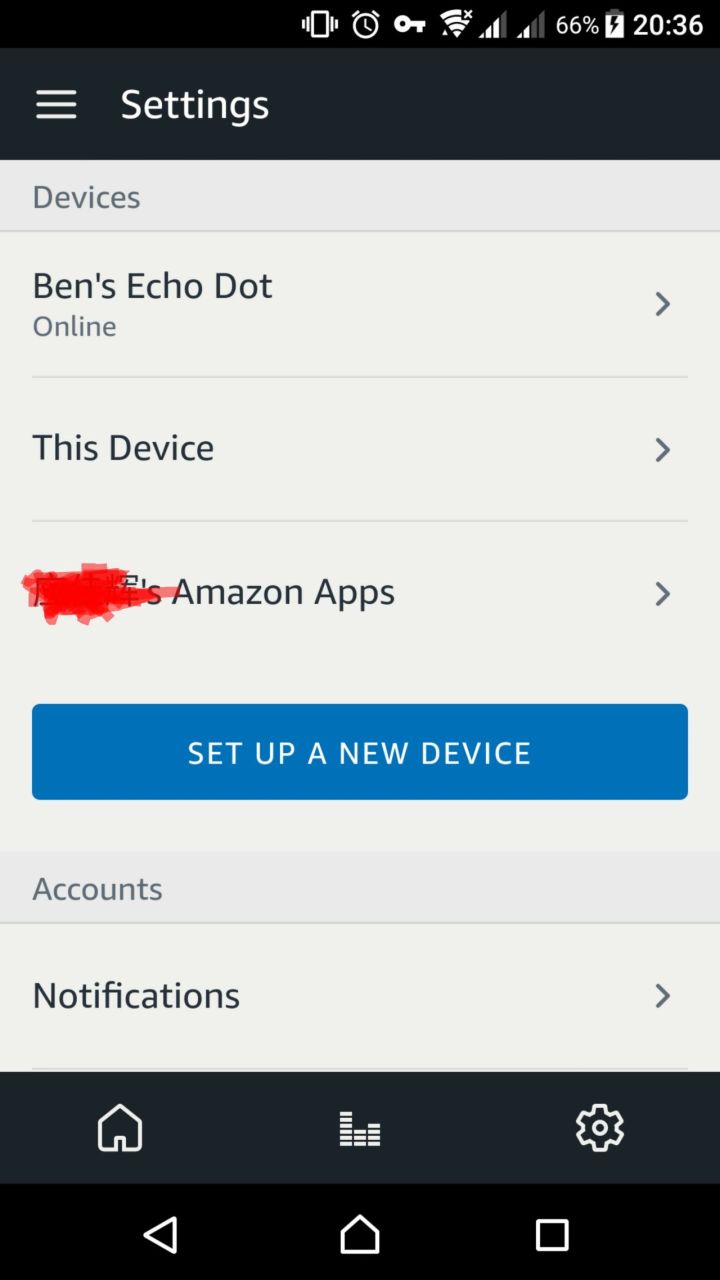
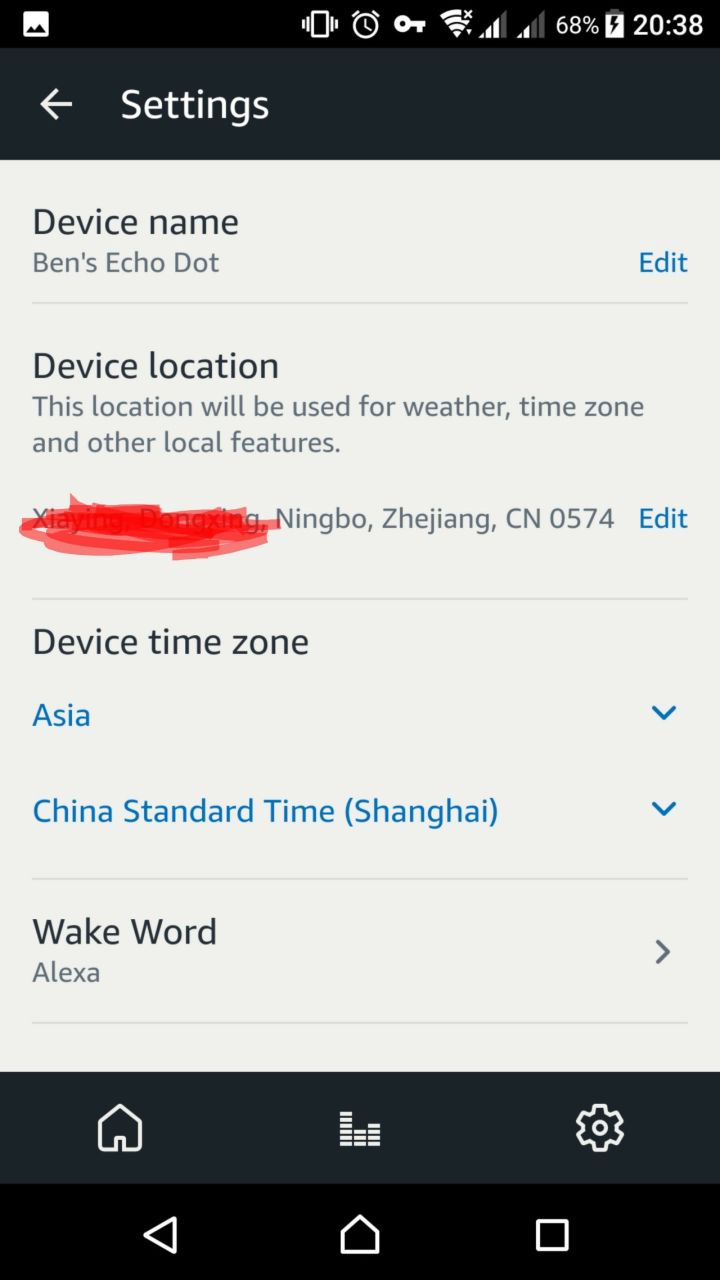
Echo Dot添加和设置就介绍到这里,如果你不是使用Android的Alexa app添加,其他教程请自行百度或者google。下一篇将介绍Echo之通过Emulated Hue Bridge控制设备。

